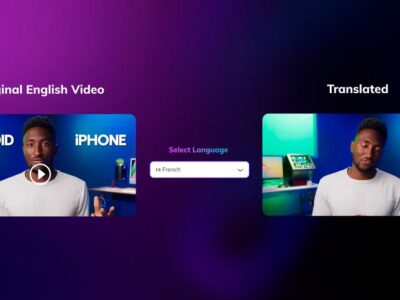Saiba o que é e como funciona o WhatsApp Pay, uma ferramenta desenvolvida para pagamentos dentro do WhatsApp.
Diversas pessoas usam o WhatsApp, uma das ferramentas de mensagem mais populares, tanto para uso pessoal e informal quanto para otimizar demandas cotidianas de trabalho. O WhatsApp oferece muitas ferramentas aos seus usuários, incluindo o WhatsApp Pay. Essa aplicação, integrada ao chat, permite que os usuários façam e recebam pagamentos no próprio mensageiro. Descubra o que é e como usar o WhatsApp Pay no seu smartphone.
O que é o WhatsApp Pay?
A META desenvolveu o WhatsApp Pay, uma ferramenta de pagamentos e recebimentos de dinheiro, para facilitar a comercialização entre empresas e clientes no próprio chat do WhatsApp. Com o WhatsApp Pay, o usuário pode comprar roupas em sistemas de WhatsApp Business que possuem lojinhas de produtos no mensageiro, por exemplo, ou pagar um valor que está em aberto com um amigo ou parente, entre outras situações que envolvam pagamentos ou recebimentos de valores.
Com o WhatsApp Pay, a META busca facilitar principalmente a vida dos comerciantes. Antes, eles precisavam abrir diversos aplicativos simultaneamente durante uma venda digital. Agora, com o uso do WhatsApp Pay, eles podem resolver todos os trâmites de uma venda em apenas um aplicativo: o WhatsApp.
Como utilizar o WhatsApp Pay?
Para começar a utilizar o WhatsApp Pay, primeiro é preciso configurar a ferramenta dentro do seu aplicativo do WhatsApp. Além disso, ambos os usuários precisam ter a ferramenta em funcionamento e com os seus respectivos bancos associados às suas contas para que o pagamento ou recebimento seja concluído com sucesso.
Ativando a ferramenta do WhatsApp Pay e fazendo um pagamento
- Abra o WhatsApp e abra o menu de configuraçõesPrimeiro abra o seu WhatsApp e toque no menu de três (…) localizado na barra superior do aplicativo do WhatsApp e em seguida toque em pagamentos

- Comece a configurar o pagamento pelo WhatsAppDepois toque no botão começar e logo após em continuar para poder realizar as configurações do pagamento via WhatsApp Pay;

- Aceite os termos e toque em `Continuar’Em seguida, aceite os termos de compromisso da ferramenta WhatsApp Pay, marque que concorda na caixa de seleção e toque em ‘Continuar’;

- Crie um PIN de segurança para suas transaçõesAgora você precisa criar um PIN de segurança que servirá para cada transação que for realizar com o seu WhatsApp Pay;

- Ative o Face ID ou Biometria do seu celularLogo que criar o PIN, você poderá ativar ou a leitura biométrica já ativa no telefone ou o FaceID e em seguida tocar em continuar;
- Complete o formulário com seus dados pessoaisNo formulário, insira seus dados pessoais como nome completo, CPF e CEP e depois toque em ‘Avançar’;

- Adicione seu cartãoNesta etapa você precisa inserir o número do cartão que irá usar para as suas transações pelo WhatsApp Pay.

- Confirme a ativação para finalizar o procedimentoPor fim, basta fazer a confirmação de ativação da sua forma de pagamento e começar a fazer transações diretamente do seu WhatsApp.
Vale lembrar que a confirmação de ativação pode ser feita de duas formas, sendo uma diretamente pelo aplicativo do seu banco ou via e-mail de cadastro do seu WhatsApp.
Fazendo uma transação no WhatsApp Pay
- Com o aplicativo no WhatsApp aberto, toque sobre um dos contatos ou busque um de sua preferência e abra uma caixa de mensagem;
- Depois, toque no símbolo do clips, onde geralmente se abra anexos na conversa e toque em pagamentos;

- Agora digite o valor que deseja depositar e acrescente uma descrição sobre o que se trata o valor que está enviando e toque na seta verde no canto inferior direito de sua tela;

- Em seguida, basta tocar no botão ‘Verificar e pagar’ e sua transferência será realizada com sucesso;
Solicitando um pagamento
- Para solicitar um pagamento basta seguir o mesmo passo de tocar ou no símbolo de cifrão, ou no de clips e depois em pagamento;
- Agora inserir o valor que deseja solicitar de pagamento, acompanhando de uma breve descrição e tocar na seta verde no canto inferior direito;

Por Lucas Gabriel Machado Henriques, editado por Bruno Ignacio de Lima